Cara Memperbaiki Layar Putih Kematian di Windows 11/10
Miscellanea / / April 28, 2023
Mirip dengan apa yang kita lihat dengan layar hitam dan biru kesalahan kematian, layar putih kesalahan kematian juga membuat sistem Anda tidak berguna, dan sebagai pengguna, Anda tidak dapat mengoperasikan atau menggunakan apa pun hingga Anda memulai ulang perangkat. Kesalahan ini terlihat terutama pada sistem yang bermasalah dengan GPU, layar, driver tampilan, file sistem Windows, atau memori.
Hampir semua pengguna Windows 10/11 dapat menjadi korban kesalahan ini, dan yang terbaik adalah segera memperbaikinya saat Anda pertama kali melihatnya di sistem. Jadi jika Anda adalah salah satu pengguna bermasalah, artikel ini akan membantu Anda. Di sini, kami telah membuat daftar semua solusi yang dapat Anda coba dari pihak Anda untuk memperbaiki masalah ini. Jadi tanpa basa-basi lagi, mari kita masuk ke dalamnya.
Baca juga
Perbaiki: Menu Konteks Windows 11 Lambat, Item Hilang, dan Tidak Berfungsi
TranslucentTB Windows 11 Tidak Berfungsi, Bagaimana Cara Memperbaikinya?
Perbaiki: Apple Magic Keyboard Tidak Muncul di Windows 10/11
Perbaiki: Windows 11 Multi Display Tidak Berfungsi
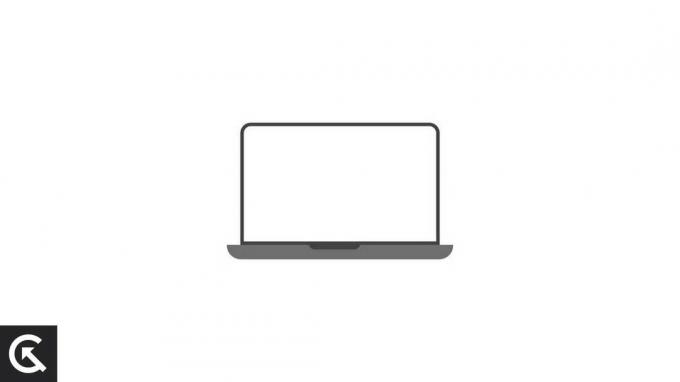
Isi Halaman
-
Bagaimana cara memperbaiki Layar Putih Kematian di Windows 11/10?
- Nyalakan ulang komputernya:
- Mulai ulang Windows Explorer:
- Hapus perangkat eksternal:
- Boot sistem ke Safe Mode with Networking:
- Lakukan Perbaikan Startup:
- Jalankan pemindaian SFC:
- Jalankan pemindaian DISM:
- Jalankan CHKDSK:
- Gunakan Pemulihan Sistem:
- Periksa PC Anda untuk kemungkinan infeksi:
- Perbarui Driver Anda:
- Setel ulang PC:
- Perbarui Windows Anda:
- Jalankan Perbaikan startup:
- Bersihkan Instal Windows:
Bagaimana cara memperbaiki Layar Putih Kematian di Windows 11/10?
Sulit untuk menentukan apa yang menjadi penyebab pasti di balik sistem Windows yang memiliki kesalahan layar putih, tetapi ada solusi untuk itu. Bahkan bisa jadi serangan malware yang merusak file sistem Anda yang menyebabkan masalah. Ini bisa berupa kegagalan perangkat keras, driver tampilan yang rusak, atau penginstalan OS yang salah yang menyebabkan kesalahan tersebut. Nah, apapun masalahnya, panduan ini akan membahas segala kemungkinan.
Nyalakan ulang komputernya:
Sesederhana kedengarannya, kadang-kadang, ketika Anda mengalami masalah untuk pertama kalinya, restart sederhana sudah cukup untuk memperbaikinya. Bahkan dengan layar putih masalah kematian, coba restart paksa. Untuk ini, tekan dan tahan tombol power pada PC Anda sampai komputer Anda mati dan restart sendiri.
Coba solusi berikutnya jika Anda mengalami masalah layar putih setelah memulai ulang.
Iklan
Mulai ulang Windows Explorer:
Layar kesalahan putih terkadang ditautkan ke file Windows Explorer di Windows Anda. Jika file sistem ini berjalan dalam mode rusak, kemungkinan besar akan muncul layar putih kematian di PC Anda. Untuk memperbaikinya, Anda perlu me-restart proses Windows Explorer komputer Anda.
- Tekan Ctrl + Alt + Del pada keyboard Anda dan klik Task Manager.
- Di jendela Task Manager, temukan proses "Windows Explorer." Setelah Anda menemukannya, klik di atasnya lalu klik Akhiri Tugas.
- Setelah menghentikan proses, klik opsi File di sudut kiri atas jendela pengelola tugas dan pilih Jalankan Tugas Baru.
- Masukkan "explorer.exe" di sini dan tekan Enter.
Coba solusi berikutnya jika memulai ulang Windows Explorer tidak menyelesaikan masalah Anda.
Hapus perangkat eksternal:
Jika Anda memiliki beberapa perangkat yang terhubung ke komputer Anda, salah satu perangkat yang terhubung tersebut dapat menjadi penyebab semua masalah Anda. Ini bisa berupa hard drive eksternal, keyboard, atau mouse. Putuskan saja perangkat tersebut dari PC Anda dan coba gunakan lagi.
Jika Anda masih mengalami layar putih kesalahan kematian, coba solusi berikutnya.
Boot sistem ke Safe Mode with Networking:
Anda juga dapat mengubah cara Anda boot ke sistem. Ini sementara akan memperbaiki masalah Anda sampai Anda menemukan solusi permanen.
- Nyalakan kembali PC Anda dan tekan tombol Shift + F8 pada layar pengaktifan Windows.
- Kemudian pilih opsi Perbaiki PC ini.
- Kemudian klik Troubleshoot dan kemudian pergi ke Advanced Options.
- Klik pada opsi Startup Settings, dan pilih opsi Safe Mode with Networking dari daftar opsi.
Anda tidak akan melihat kesalahan layar putih jika Anda menggunakan PC dalam mode ini. Namun, ini bukan solusi permanen, karena setiap kali Anda membuka PC, Anda harus mengikuti langkah-langkah ini dan selalu membuka sistem dalam mode Aman.
Lakukan Perbaikan Startup:
Iklan
Jika Anda telah menginstal aplikasi baru, atau mungkin perangkat keras baru, dan Anda melihat kesalahan setelah itu, hapus instalan aplikasi itu atau segera hapus perangkat keras itu. Dan kemudian, lakukan perbaikan startup dari menu "Advanced Startup Options".
- Hidupkan Kembali komputer Anda.
- Ketika sistem mulai boot lagi, tekan tombol F8 terus menerus, dan itu akan membuka menu Advanced Startup Options.
- Sekarang pilih Perbaiki Komputer Anda.
- Terakhir, klik "Startup Repair" dan ikuti petunjuk di layar untuk menyelesaikan prosesnya.
Jika perbaikan sistem tidak membantu Anda, lanjutkan ke solusi berikutnya yang disebutkan di bawah ini.
Jalankan pemindaian SFC:
Pemeriksa File Sistem, atau SFC, adalah alat utilitas Windows bawaan yang dapat mendeteksi kemungkinan kerusakan file sistem. Jika memungkinkan, SFC juga memperbaiki korupsi tersebut. Karena layar putih kesalahan kematian dapat muncul dari kerusakan file sistem, pemindaian SFC adalah hal pertama yang harus Anda coba untuk memperbaiki kesalahan ini.
- Tekan Windows Key + R untuk membuka kotak dialog Run.
- Masukkan "cmd" di kotak dialog dan tekan Ctrl+Shift+Enter.
- Klik Ya ketika jendela UAC muncul di layar Anda.
- Jendela prompt perintah akan terbuka. Di sini, masukkan perintah berikut dan tekan tombol Enter.
sfc/scannow
- Biarkan proses selesai, lalu restart komputer Anda.
Jika pemindaian SFC tidak membantu mengatasi kesalahan, coba solusi berikutnya yang disebutkan di bawah ini.
Jalankan pemindaian DISM:
DISM, atau Deployment Image Servicing and Management, adalah perintah lain di Windows 10 yang dapat digunakan untuk memperbaiki citra sistem Windows yang mendasarinya. Jika pemindaian SFC tidak membantu Anda, Anda harus melakukan pemindaian DISM.
- Tekan Windows Key + R untuk membuka kotak dialog Run.
- Masukkan "cmd" di kotak dialog dan tekan Ctrl+Shift+Enter.
- Klik Ya ketika jendela UAC muncul di layar Anda.
- Jendela prompt perintah akan terbuka. Di sini, masukkan perintah berikut satu per satu dan tekan tombol Enter setiap saat.
DISM.exe /Online /Cleanup-image /Scanhealth DISM.exe /Online /Cleanup-image /Restorehealth DISM.exe /online /cleanup-image /startcomponentcleanup
- Biarkan proses selesai. Di beberapa sistem, ini mungkin memakan waktu cukup lama. Jangan panik atau restart komputer Anda jika macet pada persentase tertentu. Tunggu sebentar lagi, dan itu akan melakukan tugasnya.
Jika pemindaian DISM tidak membantu mengatasi kesalahan, coba solusi berikutnya yang disebutkan di bawah ini.
Jalankan CHKDSK:
CHKDSK adalah perintah Windows lain yang digunakan untuk memeriksa kondisi disk lokal. Anda juga dapat mencoba perintah ini untuk memperbaiki kesalahan sistem ini.
- Tekan Windows Key + R untuk membuka kotak dialog Run.
- Masukkan "cmd" di kotak dialog dan tekan Ctrl+Shift+Enter.
- Klik Ya ketika jendela UAC muncul di layar Anda.
- Jendela prompt perintah akan terbuka. Di sini, masukkan perintah berikut satu per satu dan tekan tombol Enter setiap saat.
chkdsk c: /f chkdsk c: /r
- Biarkan proses selesai, lalu restart komputer Anda.
Jika perintah ini tidak membantu kesalahan, coba solusi berikutnya yang disebutkan di bawah ini.
Gunakan Pemulihan Sistem:
Pemulihan sistem adalah alat Windows bawaan yang memungkinkan pengguna memulihkan sistem ke titik sebelumnya. Jadi, bahkan dengan kesalahan ini, Anda dapat menggunakan pemulihan sistem untuk mengembalikan mesin Anda ke titik ketika berfungsi dengan baik tanpa halaman kesalahan Layar Putih Kematian muncul.
- Tekan Windows Key + R untuk membuka kotak dialog Run.
- Masukkan "sysdm.cpl" di kotak dialog dan klik Ok.
- Klik pada tab System Protection di jendela System Properties.
- Klik pada tombol "System Restore", yang akan membuka jendela System Restore. Klik Berikutnya di sini.
- Kemudian Anda akan melihat daftar semua titik pemulihan yang tersedia di komputer Anda. Pilih saja yang sesuai dengan kebutuhan Anda dan lanjutkan dengan pemulihan sistem.
- Setelah pemulihan sistem selesai, mulai ulang komputer Anda.
Jika menggunakan pemulihan sistem juga tidak menyelesaikan kesalahan, coba solusi berikutnya yang disebutkan di bawah ini.
Periksa PC Anda untuk kemungkinan infeksi:
File sistem sering mengalami kerusakan saat ada infeksi malware aktif. Malware atau virus menyerang file sistem sebelum yang lainnya, dan jika itu yang terjadi pada sistem Anda, Anda perlu menggunakan aplikasi untuk membantu Anda menyingkirkannya. Anda dapat menggunakan program antivirus Windows 10 bawaan Microsoft, Windows Defender. Atau Anda dapat menggunakan aplikasi antivirus pihak ketiga premium lainnya. Pastikan saja bahwa definisi virus sudah diperbarui.
Kemudian pindai seluruh sistem Anda dengan melakukan pemindaian penuh padanya. Ini mungkin memakan waktu cukup lama, tetapi pemindaian penuh akan melakukan pencarian yang lebih menyeluruh untuk kemungkinan infeksi. Jika program mendeteksi infeksi, program akan berusaha memperbaikinya.
Jika membersihkan infeksi malware di komputer Anda tidak menyelesaikan kesalahan, coba solusi berikutnya yang disebutkan di bawah ini.
Perbarui Driver Anda:
Driver yang ketinggalan zaman sering menjadi penyebab kesalahan White Screen of Death. Jadi jika Anda memiliki driver yang kedaluwarsa atau rusak di komputer Anda, Anda harus segera memperbaruinya. Ada tiga cara untuk memperbarui driver pada PC Windows 10/11. Anda dapat melakukannya secara otomatis, manual, atau menggunakan aplikasi pihak ketiga.
Untuk memperbarui driver Anda secara otomatis,
- Tekan Tombol Windows + R untuk membuka kotak dialog Run.
- Masukkan "devmgmt.msc" di kotak dialog Run dan tekan tombol Ctrl+Shift+Enter.
- Manajer perangkat akan terbuka. Di sini, akan lebih baik jika Anda mencari perangkat yang memiliki driver usang. Klik kanan pada mereka dan pilih "Perbarui Driver."
- Kemudian ikuti petunjuk di layar agar Windows secara otomatis mencari driver terbaru dan menginstalnya.
Untuk memperbarui driver Anda secara manual, Anda perlu mengunduh file setup untuk driver secara manual. Anda akan menemukan opsi untuk mengunduh pengaturan driver terbaru di situs web pabrikan. Jika Anda ingin memperbarui GPU Anda, buka situs web produsen GPU Anda dan unduh driver terbaru berdasarkan nomor model dan konfigurasi sistem Anda. Lakukan hal yang sama untuk setiap perangkat lain yang memerlukan pembaruan driver. Setelah Anda mengunduh file pengaturan yang diperlukan untuk driver, instal semua file ini di sistem Anda.
Terakhir, Anda juga dapat menggunakan aplikasi pihak ketiga untuk memperbarui semua driver lama atau rusak. Beberapa program memiliki fitur untuk memindai dan mendeteksi driver yang sudah ketinggalan zaman dan rusak. Instal saja satu program seperti itu di sistem Anda dan biarkan program itu memindai komputer Anda. Jika menemukan driver yang kedaluwarsa, maka secara otomatis akan menginstal semua yang terbaru hanya dengan satu klik. Ya, program-program ini mengenakan biaya sedikit untuk layanan mereka, tetapi harganya sepadan karena Anda tidak perlu lagi khawatir tentang driver usang di sistem Anda.
Jika memperbarui driver juga tidak menyelesaikan kesalahan layar putih kematian, coba solusi berikutnya yang disebutkan di bawah ini.
Setel ulang PC:
Jika ada pengaturan tertentu di sistem Windows Anda yang menyebabkan sistem Anda menampilkan kesalahan, lagi dan lagi, Anda dapat memperbaikinya dengan cepat dengan mengatur ulang PC. Mengatur ulang PC akan mengatur ulang pengaturan PC Windows Anda kembali ke nilai defaultnya.
- Matikan PC Anda tiga kali dengan paksa menggunakan tombol daya. Setelah itu, Anda akan melihat menu Advanced Recovery saat boot.
- Menggunakan tombol navigasi dan tombol Enter, pilih "Troubleshoot."
- Pilih "Reset PC Anda."
- Anda harus memilih apakah Anda ingin menghapus file dan aplikasi untuk reset atau Anda ingin menyimpannya. Jika Anda memiliki cadangan sistem, menghapus file untuk reset tidak akan menjadi masalah. Tetapi jika Anda tidak memiliki cadangan, pilih untuk menyimpan file dan tidak menghapusnya.
- Terakhir, pilih "Reset" untuk mengonfirmasi tindakan Anda, dan PC akan mulai mengatur ulang sendiri.
- Setelah reset selesai, restart komputer Anda.
Jika mengatur ulang Windows juga tidak menyelesaikan layar putih kesalahan kematian, coba solusi berikutnya yang disebutkan di bawah ini.
Perbarui Windows Anda:
Microsoft sangat menyadari bahwa pengguna Windows sering mengalami bug dan pesan kesalahan pada PC mereka. Jadi sesekali. Microsoft mengeluarkan pembaruan untuk Windows 10/11 dengan perbaikan untuk semua kesalahan yang mungkin terjadi. Jadi, jika Anda menggunakan versi Windows 10 yang lebih lama, memperbaruinya ke versi terbaru dapat membantu menghilangkan kesalahan Layar Putih Kematian ini.
- Tekan Tombol Windows + I untuk membuka jendela Pengaturan Windows.
- Klik Perbarui & Keamanan.
- Kemudian klik pada tab Pembaruan Windows di panel kiri jendela. Di panel kanan, Anda akan melihat pembaruan tersedia untuk diunduh di komputer Anda. Klik tombol unduh untuk mengunduh dan menginstal pembaruan ini di komputer Anda.
- Setelah selesai, restart komputer Anda untuk menyelesaikan proses pembaruan.
Jika memperbarui Windows juga tidak menyelesaikan layar putih kesalahan kematian, coba solusi berikutnya yang disebutkan di bawah ini.
Jalankan Perbaikan startup:
Perbaikan pengaktifan adalah fitur yang dapat Anda gunakan jika Anda melihat pesan kesalahan ini setiap kali menyalakan komputer. Tetapi untuk metode ini, Anda memerlukan perangkat USB atau CD yang dapat di-boot, dan kemudian Anda perlu memuat file pengaturan Windows. Anda dapat mengunduh file Windows langsung dari situs web resmi Microsoft dan kemudian memindahkan file tersebut ke perangkat USB atau CD yang dapat di-boot.
- Masukkan perangkat USB atau CD ke komputer Anda dan mulai ulang komputer Anda. Saat boot, Anda akan melihat pesan untuk menekan tombol apa saja untuk boot dari CD atau USB. Lakukan, dan penginstalan Windows akan dimulai.
- Pilih bahasa pilihan Anda dan klik Berikutnya.
- Anda akan melihat opsi "Perbaiki komputer Anda" di sudut kiri bawah layar Anda.
- Menggunakan tombol navigasi dan tombol Enter, pilih Troubleshoot.
- Arahkan ke Opsi lanjutan > Perbaikan Startup.
- Windows akan memulai proses perbaikan startup. Setelah selesai, restart PC Anda dan boot ke Windows lagi.
Jika perbaikan startup juga tidak menyelesaikan layar putih kesalahan kematian, coba solusi berikutnya yang disebutkan di bawah ini.
Bersihkan Instal Windows:
Jika tidak ada solusi yang disebutkan di atas yang berhasil untuk Anda, maka bersihkan menginstal Windows lagi adalah satu-satunya solusi yang Anda miliki untuk memperbaiki kesalahan Layar Putih Kematian ini. Anda memerlukan perangkat USB atau CD yang dapat di-boot, dan kemudian Anda perlu memuat file pengaturan Windows di dalamnya. Anda dapat mengunduh file Windows langsung dari situs web resmi Microsoft dan kemudian memindahkan file tersebut ke perangkat USB atau CD yang dapat di-boot.
Tetapi sebelum Anda melanjutkan penginstalan Windows, buat cadangan semua yang penting bagi Anda di komputer Anda. Instalasi Windows yang bersih melibatkan pemformatan seluruh PC, yang berarti Anda akan kehilangan setiap bit data yang disimpan di sini. Anda dapat menggunakan layanan penyimpanan cloud atau perangkat penyimpanan eksternal untuk mencadangkan file penting Anda. Dan juga, catat kunci produk dari langganan Windows aktif Anda. Instalasi bersih Windows akan menghilangkan kunci aktivasi sebelumnya. Jadi catat agar Anda dapat menggunakannya lagi setelah menginstal ulang Windows.
Setelah Anda siap, masukkan perangkat USB atau CD ke komputer Anda dan mulai ulang komputer Anda. Saat boot, Anda akan melihat pesan untuk menekan tombol apa saja untuk boot dari CD atau USB. Lakukan, dan penginstalan Windows akan dimulai. Kemudian ikuti petunjuk untuk memformat semua driver Anda dan menginstal Windows di drive C lagi.
Setelah menginstal Windows lagi, Anda seharusnya tidak menyaksikan kesalahan layar putih kematian lagi.
Ini semua adalah solusi untuk memperbaiki layar putih kesalahan kematian pada Windows 10/11. SAYAJika Anda memiliki pertanyaan atau pertanyaan tentang artikel ini, beri komentar di bawah, dan kami akan menghubungi Anda kembali. Baca juga artikel kami lainnya di tip dan trik iPhone,Tip dan trik Android, tips dan trik komputer, dan banyak lagi untuk informasi yang lebih bermanfaat.

![Unduh dan Instal AOSP Android 10 untuk Vernee V2 Pro [GSI Treble]](/f/937afdb0284f92290bbbcf3ea5b95216.jpg?width=288&height=384)

